NEED YOUR LOVE

Ringrazio Annie avermi permesso di tradurre i suoi tutorial.

|
qui puoi trovare qualche risposta ai tuoi dubbi.
Se l'argomento che ti interessa non Ŕ presente, ti prego di segnalarmelo.
Questo tutorial Ŕ stato creato con PSP X2 e tradotto con PSPX, ma pu˛ essere eseguito anche con le altre versioni di PSP.
Dalla versione X4, il comando Immagine>Rifletti Ŕ stato sostituito con Immagine>Capovolgi in orizzontale,
e il comando Immagine>Capovolgi con Immagine>Capovolgi in verticale.
Nelle versioni X5 e X6, le funzioni sono state migliorate rendendo disponibile il menu Oggetti.
Con la nuova versione X7, sono tornati Rifletti>Capovolgi, ma con nuove varianti.
Vedi la scheda sull'argomento qui
Occorrente:
Materiale qui
Per i tubes grazie LuzCristina e Lizztish
(in questa pagina trovi i links ai loro siti).
Grazie a tutti i creatori di tubes per le loro immagini.
Lascia intatto il nome del tube. Il © appartiene all'artista originale.
Mantieni il credito di chi ha creato il tube.
Filtri:
vedi la mia sezione filtri qui
Filters Unlimited 2.0 qui
VM Instant Art qui
Alien Skin Eye Candy 5 Impact qui
Alien Skin Eye Candy 5 Nature qui
I filtri VM Instant Art si possono usare da soli o importati in Filters Unlimited
(come fare vedi qui)
Se un filtro fornito appare con questa icona

Metti il preset ![]() nella cartella del filtro Alien Skin Eye Candy 5 Impact>Settings>Shadow.
nella cartella del filtro Alien Skin Eye Candy 5 Impact>Settings>Shadow.
Cliccando sul file una o due volte (a seconda delle tue impostazioni),
automaticamente il preset si installerÓ nella cartella corretta.
perchŔ uno o due clic vedi qui
Se preferisci, puoi importare direttamente il preset nel corso del tutorial
Come fare vedi la scheda del filtro Eye Candy qui
1. Imposta il colore di primo piano con il colore rosso #da1c22,
e il colore di sfondo con il colore bianco #ffffff.
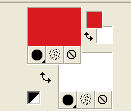
2. Apri l'immagine NeedYourLove_alfa.
L'immagine, che sarÓ la base del tuo lavoro, non Ŕ vuota,
ma contiene le selezioni salvate sul canale alfa.
3. Selezione>Seleziona tutto.
Apri il tube flylove2, e vai a Modifica>Copia.
Torna al tuo lavoro e vai a Modifica>Incolla nella selezione.
Selezione>Deseleziona.
4. Effetti>Effetti di immagine>Motivo unico, con i settaggi standard.

5. Regola>Sfocatura>Sfocatura radiale.
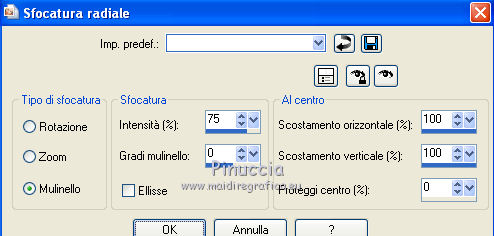
6. Livelli>Duplica.
Immagine>Rifletti.
Abbassa l'opacitÓ di questo livello al 50%.
Livelli>Unisci>Unisci gi¨.
7. Livelli>Duplica.
Immagine>Capovolgi.
Cambia la modalitÓ di miscelatura di questo livello in Luce diffusa.
Livelli>Unisci>Unisci gi¨.
Effetti>Effetti di bordo>Aumenta di pi¨.
8. Effetti>Plugins>VM Instant art - Tripolis.
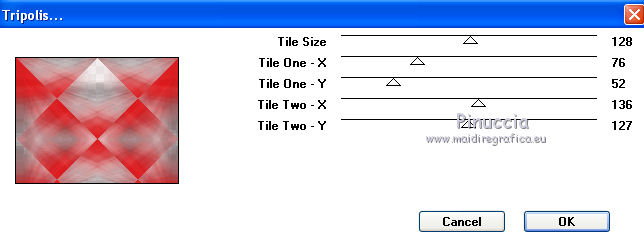
Modifica>Ripeti Tripolis.
9. Livelli>Nuovo livello raster.
Selezione>Carica/Salva selezione>Carica selezione da canale alfa.
La selezione "Selectie 1" Ŕ subito disponibile.
Devi soltanto cliccare Carica.
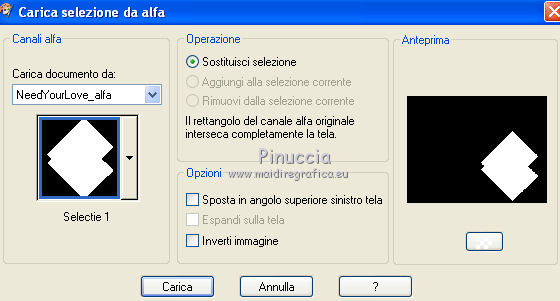
Riempi  la selezione con il colore di sfondo.
la selezione con il colore di sfondo.
Selezione>Deseleziona.
10. Livelli>Duplica.
Immagine>Rifletti.
Livelli>Unisci>Unisci gi¨.
11. Effetti>Effetti di trama>Intessitura - entrambi i colori impostati con il colore di primo piano.
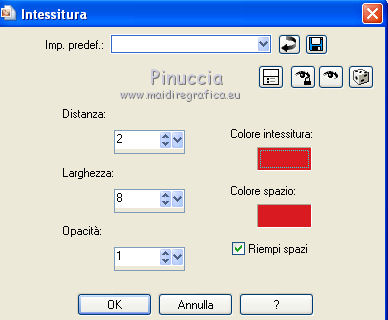
Cambia la modalitÓ di miscelatura di questo livello in Luce diffusa.
12. Selezione>Carica/Salva selezione>Carica selezione da canale alfa.
Apri il menu delle selezioni e carica "selectie 2".

13. Modifica>Incolla come nuovo livello
(il tube flylove2 Ŕ ancora in memoria).
Immagine>Ridimensiona, al 50%, tutti i livelli non selezionato.
Posiziona  il tube nell'area selezionata.
il tube nell'area selezionata.
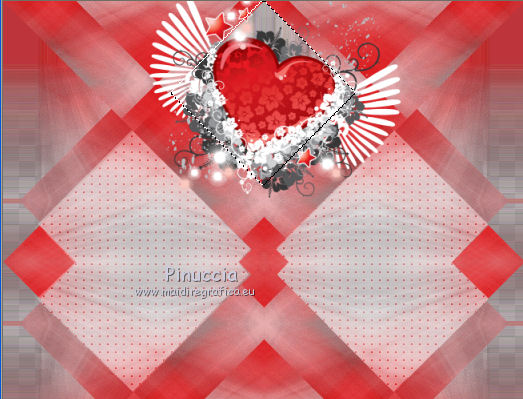
Selezione>Inverti.
Premi sulla tastiera il tasto CANC  .
.
Selezione>Deseleziona.
14. Effetti>Effetti di trama>Intessitura, entrambi i colori impostati con il colore di sfondo.
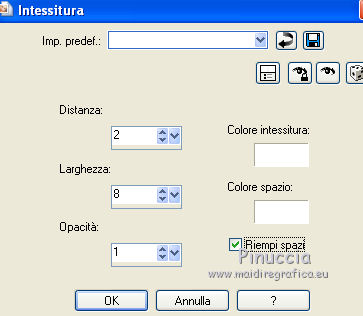
Cambia la modalitÓ di miscelatura di questo livello in Luce diffusa.
15. Attiva il livello inferiore.
Selezione>Carica/Salva selezione>Carica selezione da canale alfa.
Carica "selectie 3".

Selezione>Innalza selezione a livello.
16. Selezione>Carica/Salva selezione>Carica selezione da canale alfa.
Carica nuovamente "selectie 2".

Premi sulla tastiera il tasto CANC.
Selezione>Deseleziona.
17. Effetti>Plugins>Alien Skin Eye Candy 5 Impact - Glass,
seleziona il preset Clear e ok.

18. Livelli>Disponi>Porta in alto.
Livelli>Duplica.
19. Effetti>Effetti di immagine>Motivo unico, con i settaggi standard.
20. Attiva il livello inferiore.
Selezione>Carica/Salva selezione>Carica selezione da canale alfa.
Carica "selectie 4".
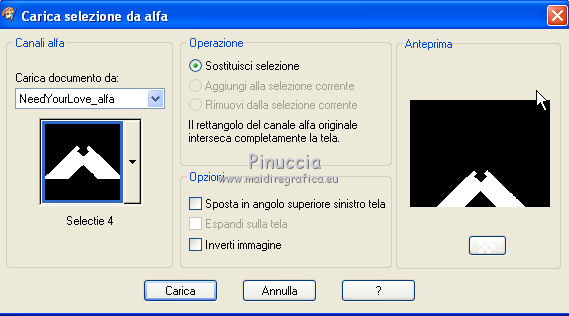
Selezione>Innalza selezione a livello.
21. Effetti>Plugins>Alien Skin Eye Candy 5 Impact - Perspective Shadow.
Seleziona il preset cre@nnie-needyourlove e ok.
Questi i settaggi, in caso di problemmi con il preset
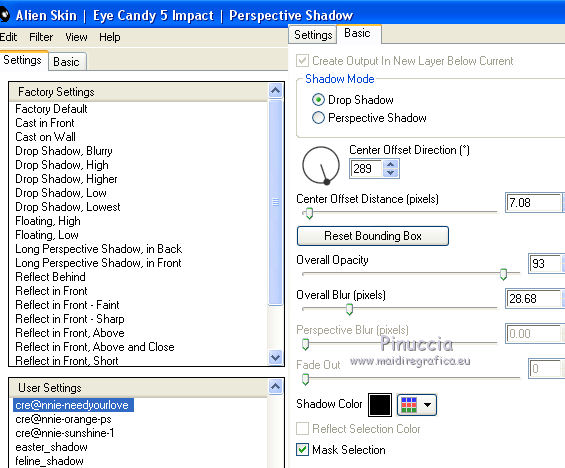
22. Effetti>Plugins>Alien Skin Eye Candy 5 Impact - Glass, con i settaggi precedenti.
Selezione>Deseleziona.
Livelli>Disponi>Porta in alto.
23. Apri il tube smile-on-his-face_lizztish e vai a Modifica>Copia.
Torna al tuo lavoro e vai a Modifica>Incolla come nuovo livello.
Immagine>Ridimensiona, al 70%, tutti i livelli non selezionato.
24. Regola>TonalitÓ e saturazione>Viraggio.

Abbassa l'opacitÓ di questo livello al 50%.
Spostalo  a destra, come nel mio esempio.
a destra, come nel mio esempio.
25. Apri il tube 2522-luzcristina e vai a Modifica>Copia.
Torna al tuo lavoro e vai a Modifica>Incolla come nuovo livello.
Spostalo  a sinistra, come nel mio esempio.
a sinistra, come nel mio esempio.
Abbassa l'opacitÓ di questo livello all'85%.
26. Attiva il livello inferiore.
Modifica>Copia.
27. Immagine>Aggiungi bordatura, 2 pixels, simmetriche, con il colore di primo piano.
Immagine>Aggiungi bordatura, simmetriche non selezionato, con il colore di sfondo.
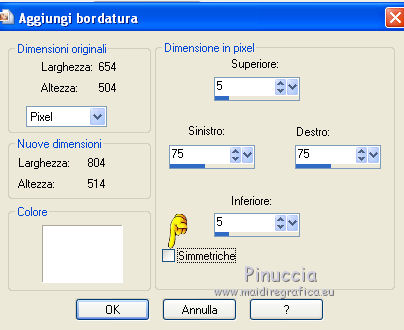
Seleziona questo bordo con la bacchetta magica 

28. Modifica>Incolla nella selezione.
Immagine>Capovolgi.
Effetti>Effetti di trama>Intessitura, con i settaggi precedenti.
Selezione>Inverti.
29. Effetti>Plugins>Alien Skin Eye Candy5 Impact - Perspective Shadow, con i settaggi precedenti.
Selezione>Deseleziona.
30. Apri il tube wa9-cre@nnie e vai a Modifica>Copia.
Torna al tuo lavoro e vai a Modifica>Incolla come nuovo livello.
31. Effetti>Effetti di immagine>Scostamento.
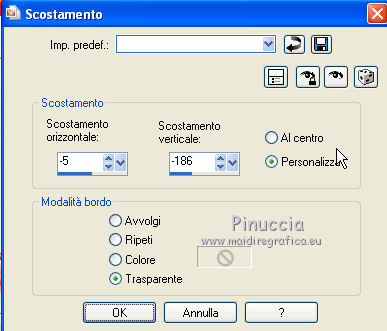
32. Effetti>Plugins>Alien Skin Eye Candy 5 Impact - Glass, con i settaggi precedenti.
33. Livelli>Nuovo livello raster.
Attiva lo strumento Selezione  , rettangolo,
, rettangolo,
e traccia una piccola selezione come nell'esempio.
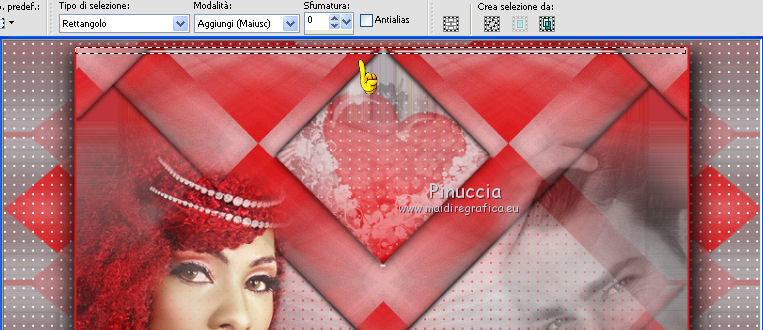
Riempi  la selezione con il colore di sfondo.
la selezione con il colore di sfondo.
Selezione>Deseleziona.
34. Effetti>Plugins>Alien Skin Eye Candy 5 Nature - Drip,
seleziona il preset Small,Dali e ok.
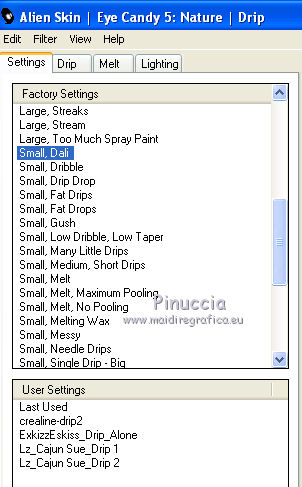
Cambia la modalitÓ di miscelatura di questo livello in Saturazione (esistente).
35. Effetti>Plugins>Alien Skin Eye Candy 5 Impact - Perspective Shadow, con i settaggi precedenti.
36. Apri il tube "hartjes" vai a Modifica>Copia.
Torna al tuo lavoro e vai a Modifica>Incolla come nuovo livello.
Spostalo  sul bordo a sinistra (vedi il mio esempio).
sul bordo a sinistra (vedi il mio esempio).
37. Effetti>Plugins>Alien Skin Eye Candy 5 Impact - Perspective Shadow, con i settaggi precedenti.
38. Livelli>Duplica.
Immagine>Rifletti.
39. Aggiungi il tuo nome e/o il tuo watermark su un nuovo livello.
40. Livelli>Unisci>Unisci tutto.
41. Immagine>Ridimensiona, a 650 pixels di larghezza, tutti i livelli selezionato.
Salva in formato jpg.

Se hai problemi o dubbi, o trovi un link non funzionante,
o anche soltanto per dirmi se questo tutorial ti Ŕ piaciuto, scrivimi.
20 Giugno 2012


